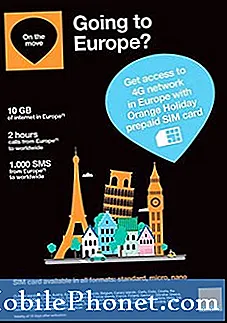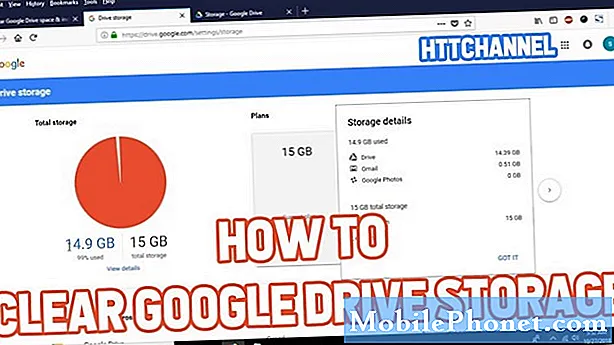Contenu
Contrairement aux précédents produits phares Galaxy, le Samsung Galaxy S10e n'aura pas Facebook comme application préinstallée. Il s’agit d’un tiers en premier lieu et doit être traité comme tel. Cela signifie que les personnes qui utilisent souvent Facebook devront télécharger l'application depuis le Play Store et l'installer et si elles souhaitent également profiter des avantages de la messagerie instantanée, elles doivent également installer l'application Messenger.
Cependant, après l'installation de l'application, certains utilisateurs ont signalé que l'application avait commencé à planter pour une raison quelconque. Ce n'est pas un problème grave pour la plupart des utilisateurs, mais pour les Facebookers, c'est un problème très ennuyeux. Ne vous inquiétez pas car ce problème est très facile à résoudre et dans cet article, je partagerai avec vous la solution qui a fonctionné avec d'autres utilisateurs et qui pourrait également fonctionner avec vous. Alors, continuez à lire car cet article peut vous aider d'une manière ou d'une autre.
Pour ceux qui recherchent une solution à un problème différent, visitez notre page de dépannage car nous avons déjà résolu certains des problèmes les plus courants avec ce téléphone. Parcourez la page pour trouver des problèmes similaires aux vôtres et utilisez les solutions que nous avons suggérées. S'ils ne fonctionnent pas pour vous ou si vous avez toujours besoin de notre aide, contactez-nous à tout moment via notre questionnaire sur les problèmes Android.
Correction de Facebook qui ne cesse de planter sur le Galaxy S10e
Lors du dépannage des applications tierces qui continuent de planter, nous devons être minutieux, nous allons donc commencer ce guide en excluant une possibilité après l'autre. Voici ce que vous devez faire:
Première solution: forcer le redémarrage de votre Galaxy S10e
Des problèmes de système et d'application se produisent tout le temps et cela pourrait être l'un de ces cas. Alors, commencez votre dépannage en exécutant la procédure la plus basique mais la plus efficace - le redémarrage forcé.
- Appuyez simultanément sur le bouton de réduction du volume et sur la touche d'alimentation et maintenez-les enfoncés pendant 10 secondes ou plus.
Cela redémarrera le téléphone comme il le fait normalement, mais la mémoire de votre Galaxy S10e sera rafraîchie et toutes ses applications et services rechargés. C'est peut-être la seule procédure à suivre pour que Facebook fonctionne à nouveau. Ainsi, une fois que l'appareil devient actif, ouvrez Facebook et essayez de l'utiliser et voyez s'il plante toujours ou non. Si le problème persiste, essayez la solution suivante.
LIRE AUSSI: Comment changer le fond d'écran du Samsung Galaxy S10e
Deuxième solution: réinitialiser l'application Facebook
Une réinitialisation d'application signifie supprimer son cache et ses données. Nous avons déjà exclu la possibilité que le problème ne soit qu'un problème mineur, alors maintenant, nous exclurons la possibilité qu'il s'agisse simplement d'un problème avec l'application elle-même. Le plus souvent, lorsque ce problème survient, vous obtiendrez l'erreur «Malheureusement, Facebook s'est arrêté» et la plupart du temps, cela signifie exactement comme ça. Ainsi, une réinitialisation d'application devrait être en mesure de résoudre ce problème et voici comment procéder:
- Depuis l'écran d'accueil, faites glisser votre doigt vers le haut sur un emplacement vide pour ouvrir le applications plateau.
- Robinet Réglages > applications.
- Rechercher et toucher Facebook.
- Robinet Espace de rangement > VIDER LE CACHE > EFFACER LES DONNÉES > EFFACER.
Après cette procédure, ouvrez l'application, puis verrouillez à nouveau votre compte. Une réinitialisation de l'application vous déconnectera automatiquement de l'application lorsque les fichiers de données sont supprimés, y compris les cookies qui stockent vos informations de connexion.
Continuez à utiliser l'application comme vous le faites toujours et si le problème persiste, vous devrez passer à la solution suivante.
Troisième solution: essayez de mettre à jour l'application
Facebook s'assure toujours que ses applications sont à jour. C’est pourquoi des mises à jour sont régulièrement déployées, en particulier si de nombreux utilisateurs signalent le même problème. Dans ce cas, la mise à jour de l'application résoudrait le problème et c'est la prochaine chose à faire. Voici comment mettre à jour Facebook:
- Depuis l'écran d'accueil, faites glisser votre doigt vers le haut sur un emplacement vide pour ouvrir le applications plateau.
- Robinet Play Store > Menu > Mes applications.
- Pour mettre à jour automatiquement les applications, appuyez sur Menu > Réglages > Mise à jour automatique des applications.
- Trouvez et appuyez sur Facebook.
- Maintenant, appuyez sur Mise à jour pour le mettre à jour.
D'après notre expérience, ces trois procédures sont suffisantes pour résoudre des problèmes comme celui-ci, mais si le problème persiste, vous n'avez pas d'autre choix que de suivre la procédure suivante.
LIRE AUSSI: Utilisation du panneau de notification Samsung Galaxy S10e
Quatrième solution: désinstallez Facebook et réinstallez-le
Les problèmes avec les applications tierces sont souvent résolus lorsque vous les désinstallez et les réinstallez. C’est une méthode très efficace mais très simple à faire. Ne vous inquiétez pas, aucun de vos fichiers, photos ou messages ne sera supprimé si vous faites cela. Voici comment le désinstaller:
- Depuis l'écran d'accueil, faites glisser votre doigt vers le haut sur un emplacement vide pour ouvrir le applications plateau.
- Robinet Réglages > applications.
- Rechercher et toucher Facebook.
- Robinet DÉSINSTALLER > D'accord.
Pour le réinstaller, procédez comme suit:
- Ouvrez le Play Store.
- Rechercher 'Facebook’.
- Robinet Installer pour commencer le processus d'installation. Cela ne prendra que quelques minutes.
- Maintenant, appuyez sur Ouvert pour lancer l'application.
- Connectez-vous à votre compte et profitez-en.
Je suis convaincu que cela résoudra le problème et vous permettra d'utiliser à nouveau Facebook sans aucun problème. Mais, si pour une raison quelconque, le problème survient dans le futur, vous devez alors recourir à une réinitialisation d'usine. Assurez-vous de sauvegarder vos fichiers et données avant de réinitialiser votre appareil, car ils seront supprimés et vous ne pourrez peut-être pas les récupérer. Voici comment réinitialiser votre Galaxy S10e:
- Sauvegardez les données sur la mémoire interne. Si vous vous êtes connecté à un compte Samsung sur l'appareil, vous avez activé Antivol et vous aurez besoin de vos informations d'identification Samsung pour terminer la réinitialisation générale.
- Depuis l'écran d'accueil, faites glisser votre doigt vers le haut sur un emplacement vide pour ouvrir le applications plateau.
- Robinet Réglages > Comptes et sauvegarde > Sauvegarde et restauration.
- Appuyez sur les curseurs suivants jusqu'au paramètre souhaité:
- Sauvegarder mes données
- Restauration automatique
- Appuyez sur la touche Retour (en bas à droite) jusqu'à atteindre le Réglages menu.
- Robinet Direction générale > Réinitialiser > Réinitialisation des données d'usine.
- Faites défiler vers le bas de l'écran, puis touchez RÉINITIALISER > SUPPRIMER TOUT.
- Si le verrouillage de l'écran est activé, saisissez vos informations d'identification.
- Si vous êtes invité à vérifier votre compte Samsung, entrez le mot de passe, puis appuyez sur CONFIRMER.
- Attendez que l'appareil se réinitialise.
J'espère que nous avons pu vous aider à résoudre le problème avec votre appareil. Nous vous serions reconnaissants si vous nous aidiez à faire passer le mot, alors partagez ce message si vous le trouvez utile. Merci beaucoup d'avoir lu!
Connecte-toi avec nous
Nous sommes toujours ouverts à vos problèmes, questions et suggestions, alors n'hésitez pas à nous contacter en remplissant ce formulaire. C'est un service gratuit que nous offrons et nous ne vous facturerons pas un centime pour cela. Mais sachez que nous recevons des centaines d’e-mails chaque jour et qu’il nous est impossible de répondre à chacun d’entre eux. Mais soyez assurés que nous lisons chaque message que nous recevons. Pour ceux que nous avons aidés, faites passer le mot en partageant nos publications avec vos amis ou en aimant simplement notre page Facebook ou en nous suivant sur Twitter.
POSTES PERTINENTS:
- Naviguer sur plusieurs écrans d'accueil du Samsung Galaxy S10e
- Charger votre Samsung Galaxy S10e et utiliser le PowerShare sans fil
- Configurer la sécurité de l'écran sur votre Samsung Galaxy S10e
- Déverrouiller l'écran du Samsung Galaxy S10e